যখন আপনার পিসি ধীর গতিতে চলে, তখন গ্রাফিক্স ড্রাইভার পুনরায় ইনস্টল করা আপনার সমস্যা সমাধানের প্রথম বিকল্প হতে পারে। নীচে, আমি আপনাকে দেখাব কিভাবে Windows 10, 7 এবং 8 ধাপে ধাপে গ্রাফিক ড্রাইভার পুনরায় ইনস্টল করতে হয়। পদক্ষেপগুলি অনুসরণ করা সহজ। আপনার খুব বেশি কম্পিউটার দক্ষতা না থাকলেও আপনি সহজেই ড্রাইভারটি পুনরায় ইনস্টল করতে পারেন।
দুটি ধাপে আপনাকে গ্রাফিক্স ড্রাইভার পুনরায় ইনস্টল করতে হবে :
ধাপ 1: গ্রাফিক্স ড্রাইভার আনইনস্টল করুন
ধাপ 2: একটি নতুন গ্রাফিক্স ড্রাইভার ইনস্টল করুন
ধাপ 1: গ্রাফিক্স ড্রাইভার আনইনস্টল করুন
ড্রাইভার পুনরায় ইনস্টল করতে, আপনাকে প্রথমে ড্রাইভারটি আনইনস্টল করতে হবে। আপনি ডিভাইস ম্যানেজারের মাধ্যমে গ্রাফিক্স ড্রাইভার আনইনস্টল করতে পারেন . ডিভাইস ম্যানেজার হল একটি কন্ট্রোল প্যানেল অ্যাপ্লিকেশন যা আপনাকে আপনার সিস্টেমে ডিভাইস এবং ড্রাইভার পরিচালনা করতে দেয়। আপনি ডিভাইস ম্যানেজারের মাধ্যমে ড্রাইভার আনইনস্টল, আপডেট বা রোল ব্যাক করতে পারেন। আমি আপনাকে নীচের ডিভাইস ম্যানেজারের মাধ্যমে গ্রাফিক্স ড্রাইভারটি কীভাবে আনইনস্টল করতে হবে তা জানাব:
1) আপনার কীবোর্ডে, টিপুন জয় + আর (উইন্ডোজ লোগো কী এবং আর কী) একই সময়ে রান বক্স চালু করতে।
2) প্রকার devmgmt.msc এবং টিপুন প্রবেশ করুন ডিভাইস ম্যানেজার উইন্ডো খুলতে।

3) ডাবল-ক্লিক করুন প্রদর্শন অ্যাডাপ্টার বিভাগে ডিভাইস দেখতে. তারপরে গ্রাফিক্স কার্ডের নামে ডান ক্লিক করুন (উদাহরণস্বরূপ, NVIDIA GeForce GT 640), এবং নির্বাচন করুন ডিভাইস আনইনস্টল করুন (কিছু ক্ষেত্রে, এটি ন্যায়সঙ্গত হতে পারে আনইনস্টল করুন )
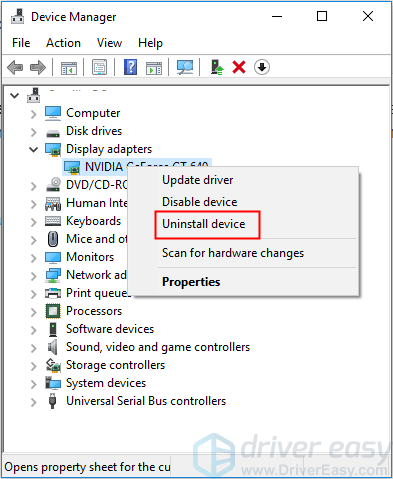
4) আনইনস্টল নিশ্চিত করুন ডায়ালগ বক্সে, ক্লিক করুন এই ডিভাইসের জন্য ড্রাইভার সফ্টওয়্যার মুছুন বিকল্প, তারপর ক্লিক করুন আনইনস্টল করুন .
পছন্দ এই ডিভাইসের জন্য ড্রাইভার সফ্টওয়্যার মুছুন আপনাকে ড্রাইভার স্টোর থেকে ড্রাইভার প্যাকেজ মুছে ফেলার অনুমতি দেয় (ড্রাইভার স্টোর সম্পর্কে আরও তথ্যের জন্য, অনুগ্রহ করে দেখুন মাইক্রোসফটে ড্রাইভার স্টোর . আপনি যদি এই বিকল্পটি দেখতে না পান আনইনস্টল নিশ্চিত করুন ডায়ালগ বক্সে, ড্রাইভার প্যাকেজটি সরানো হতে পারে। এক্ষেত্রে, শুধুমাত্র ড্রাইভার আনইনস্টল করতে Uninstall এ ক্লিক করুন .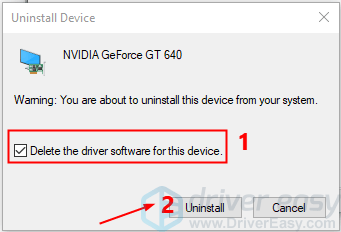
ড্রাইভার আনইনস্টল করার পরে, এগিয়ে যান ধাপ ২ আবার গ্রাফিক্স ড্রাইভার ইন্সটল করতে।
ধাপ 2: একটি নতুন গ্রাফিক্স ড্রাইভার ইনস্টল করুন
ড্রাইভার পুনরায় ইনস্টল করার জন্য আপনার জন্য তিনটি পদ্ধতি রয়েছে। একটি পদ্ধতি হল পিসি প্রস্তুতকারক বা গ্রাফিক্স কার্ড প্রস্তুতকারকের থেকে একটি নতুন ড্রাইভার ডাউনলোড এবং ইনস্টল করা।
নির্মাতাদের থেকে সঠিক ড্রাইভার ডাউনলোড করতে, আপনাকে পিসি মডেল (বা গ্রাফিক্স কার্ডের মডেল) এবং অপারেটিং সিস্টেম সংস্করণ জানতে হবে। আমি এই পদ্ধতিটি ব্যবহার করার পরামর্শ দিই না যদি না আপনি জানেন যে আপনি সঠিক ড্রাইভারের সন্ধান করার সময় কী করছেন। এই পোস্টে, আমি গ্রাফিক্স ড্রাইভার পুনরায় ইনস্টল করার জন্য দুটি সহজ পদ্ধতি চালু করতে চাই :
- গ্রাফিক্স কার্ড
- উইন্ডোজ
বিকল্প 1: উইন্ডোজকে স্বয়ংক্রিয়ভাবে গ্রাফিক্স ড্রাইভার ইনস্টল করার অনুমতি দিন
এই পদ্ধতি খুবই সহজ। ড্রাইভার আনইনস্টল করার পরে, আপনাকে কেবল আপনার কম্পিউটার পুনরায় বুট করতে হবে . তারপর উইন্ডোজ উইন্ডোজ আপডেট থেকে অটোমেটিক ড্রাইভার ইন্সটল করবে।
এই পদ্ধতি আপনার জন্য সর্বশেষ ড্রাইভার প্রদান নাও হতে পারে. গ্রাফিক্স ড্রাইভার পুনরায় ইনস্টল করার পরেও যদি আপনার পিসি কর্মক্ষমতা ধীর হয়, আপনি পরবর্তী পদ্ধতিটি চেষ্টা করতে পারেন।
বিকল্প 2: ড্রাইভার ইজি দিয়ে গ্রাফিক্স ড্রাইভার পুনরায় ইনস্টল করুন
যদি আপনার কাছে ড্রাইভারটি ম্যানুয়ালি পুনরায় ইনস্টল করার জন্য সময়, ধৈর্য বা কম্পিউটার দক্ষতা না থাকে, অথবা যদি উইন্ডোজ সর্বশেষ ড্রাইভার প্রদান না করে, আপনি স্বয়ংক্রিয়ভাবে এটি করতে পারেন ড্রাইভার সহজ .
ড্রাইভার ইজি স্বয়ংক্রিয়ভাবে আপনার সিস্টেমকে চিনবে এবং এটির জন্য সঠিক ড্রাইভার খুঁজে পাবে। আপনার কম্পিউটারটি ঠিক কোন সিস্টেমে চলছে তা আপনার জানার দরকার নেই, আপনাকে ভুল ড্রাইভার ডাউনলোড এবং ইনস্টল করার ঝুঁকি নিতে হবে না এবং ইনস্টল করার সময় ভুল করার বিষয়ে আপনাকে চিন্তা করার দরকার নেই।
আপনি ড্রাইভার ইজির ফ্রি বা প্রো সংস্করণের মাধ্যমে স্বয়ংক্রিয়ভাবে আপনার ড্রাইভার আপডেট করতে পারেন। কিন্তু প্রো সংস্করণের সাথে এটি মাত্র 2 টি ক্লিক নেয় (এবং আপনি সম্পূর্ণ সমর্থন এবং 30-দিনের অর্থ ফেরত গ্যারান্টি পাবেন):
এক) ডাউনলোড করুন এবং ড্রাইভার ইজি ইনস্টল করুন।
2) রান ড্রাইভার সহজ এবং ক্লিক করুন এখনই স্ক্যান করুন . ড্রাইভার ইজি তারপরে আপনার কম্পিউটার স্ক্যান করবে এবং কোন সমস্যা ড্রাইভার সনাক্ত করবে।
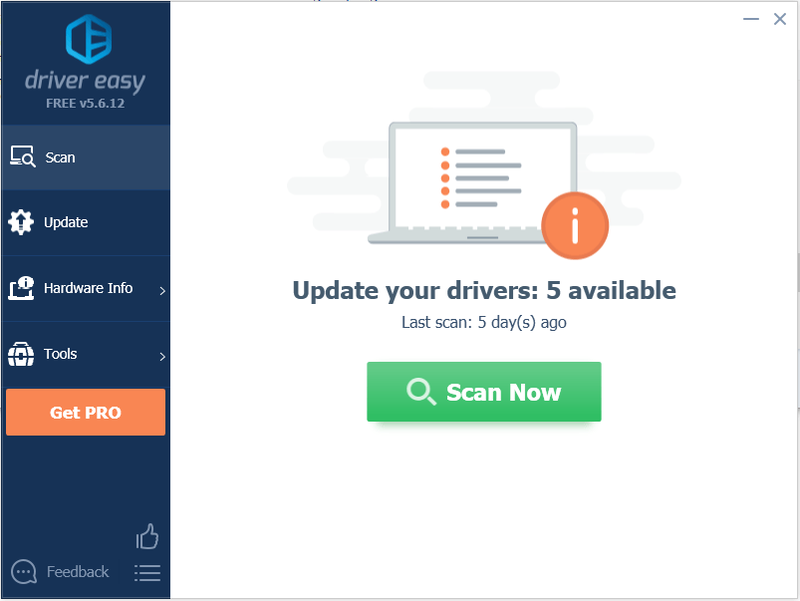
3) ক্লিক করুন হালনাগাদ একটি পতাকাঙ্কিত গ্রাফিক্স ড্রাইভারের পাশের বোতামটি স্বয়ংক্রিয়ভাবে এই ড্রাইভারের সঠিক সংস্করণটি ডাউনলোড করতে, তারপর আপনি ম্যানুয়ালি এটি ইনস্টল করতে পারেন (আপনি বিনামূল্যে সংস্করণের সাথে এটি করতে পারেন)।
অথবা ক্লিক করুন সব আপডেট করুন আপনার সিস্টেমে অনুপস্থিত বা পুরানো সমস্ত ড্রাইভারের সঠিক সংস্করণ স্বয়ংক্রিয়ভাবে ডাউনলোড এবং ইনস্টল করতে (এর জন্য প্রো সংস্করণ প্রয়োজন - আপনি ক্লিক করলে আপনাকে আপগ্রেড করতে বলা হবে সব আপডেট করুন )
নীচে দেখানো স্ক্রিনশটে, উদাহরণ স্বরূপ NVIDIA GeForce GT 640 নিন। আপনি যদি ইন্টেল গ্রাফিক্স ড্রাইভার, বা AMD গ্রাফিক্স ড্রাইভার ব্যবহার করেন, আপনি তালিকায় নির্দিষ্ট ইন্টেল বা AMD গ্রাফিক্স কার্ড মডেল দেখতে পাবেন।
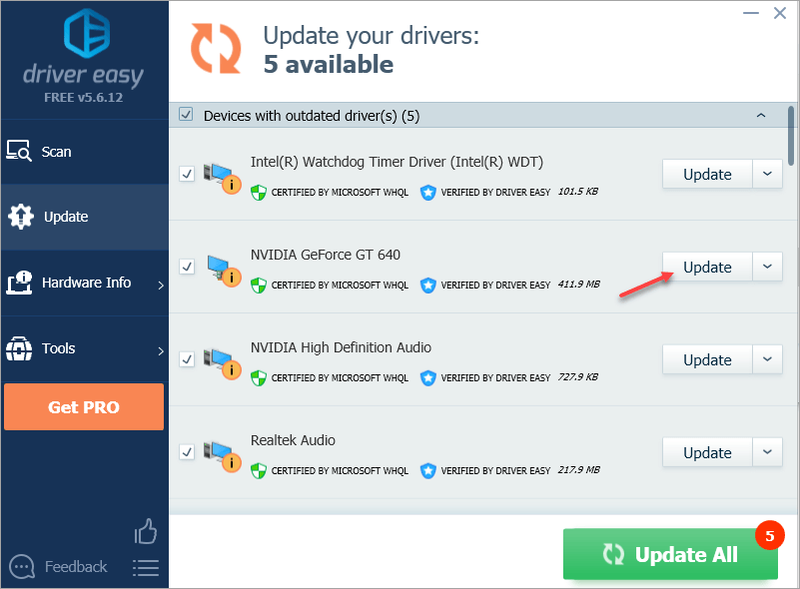 ড্রাইভার ইজির প্রো সংস্করণ সম্পূর্ণ প্রযুক্তিগত সহায়তার সাথে আসে।
ড্রাইভার ইজির প্রো সংস্করণ সম্পূর্ণ প্রযুক্তিগত সহায়তার সাথে আসে। আপনি যদি সাহায্য প্রয়োজন, যোগাযোগ করুন ড্রাইভার ইজির সহায়তা দল এ support@drivereasy.com .
আশা করি আপনি সফলভাবে গ্রাফিক্স ড্রাইভার পুনরায় ইনস্টল করেছেন। আপনার কোন প্রশ্ন থাকলে, আপনার মন্তব্য করতে নির্দ্বিধায় অনুগ্রহ করে. আমি কোন ধারনা বা পরামর্শ শুনতে চাই.






